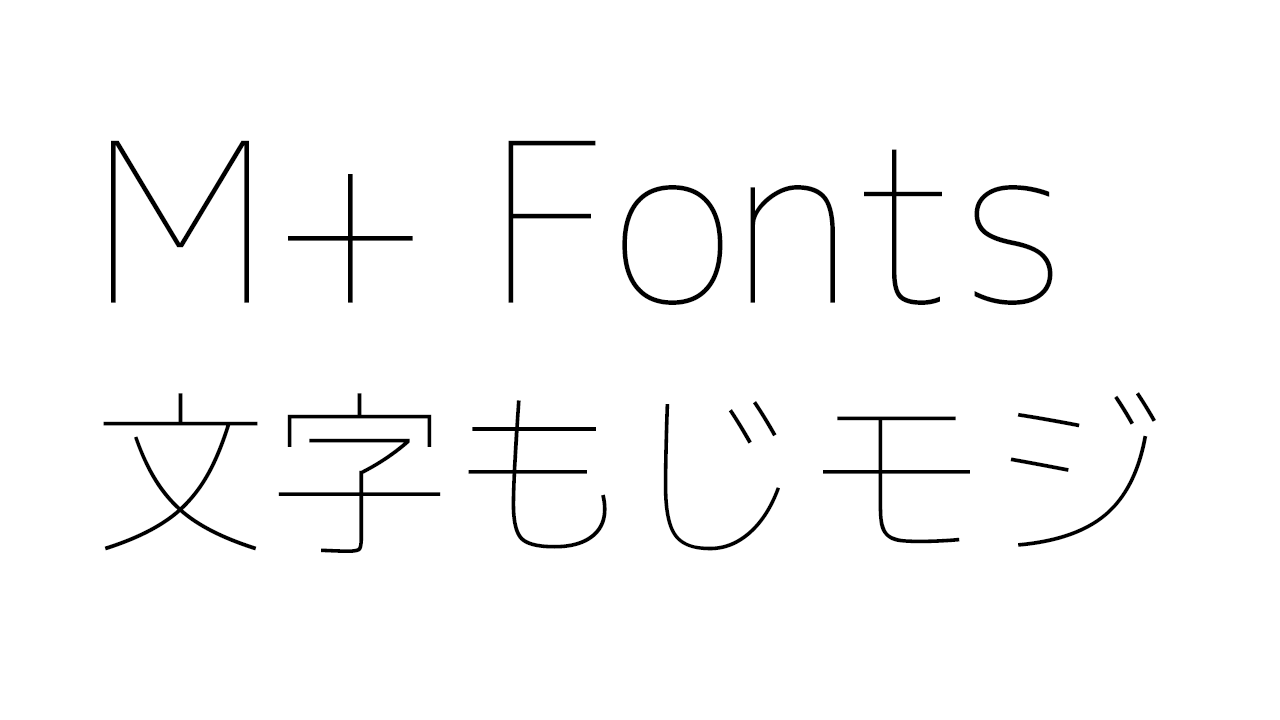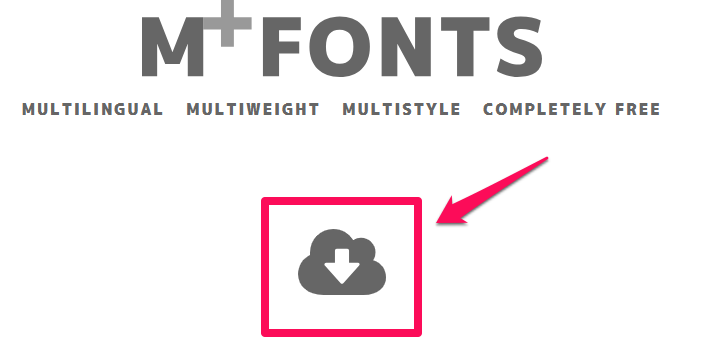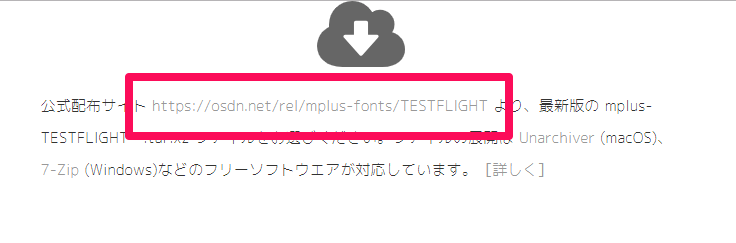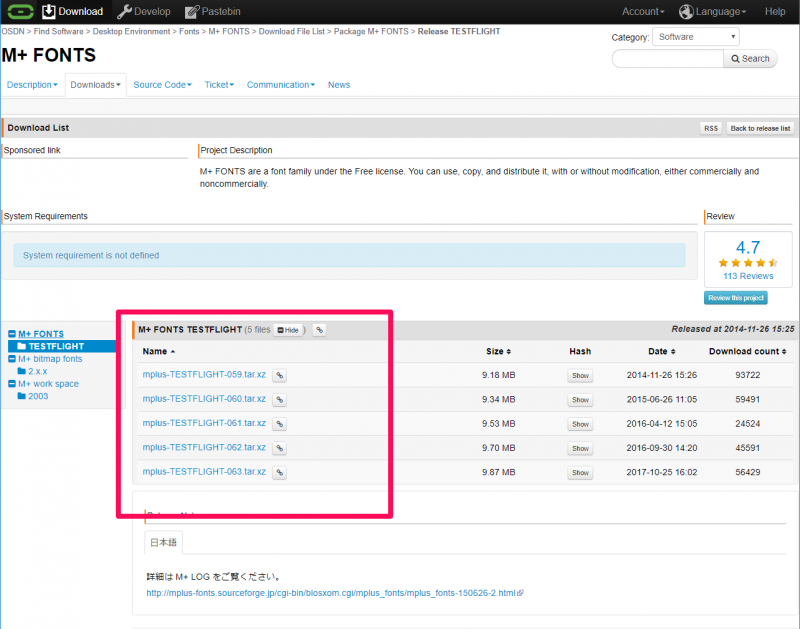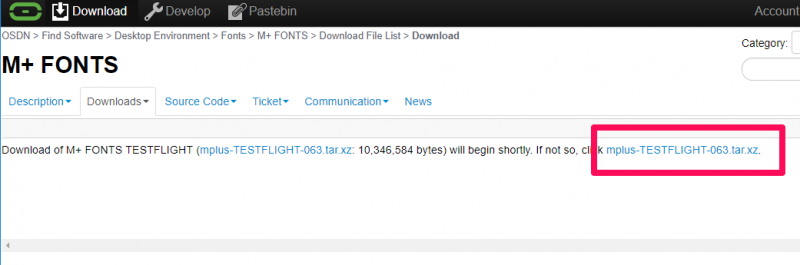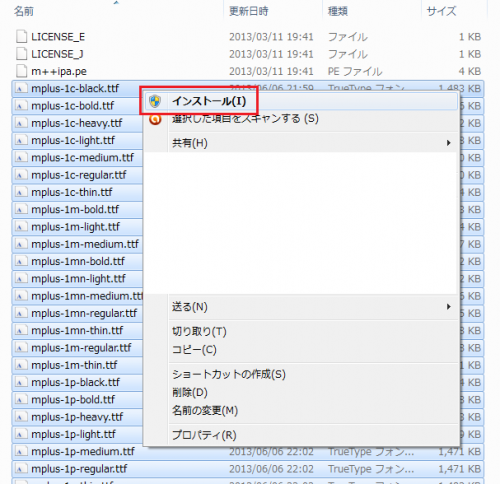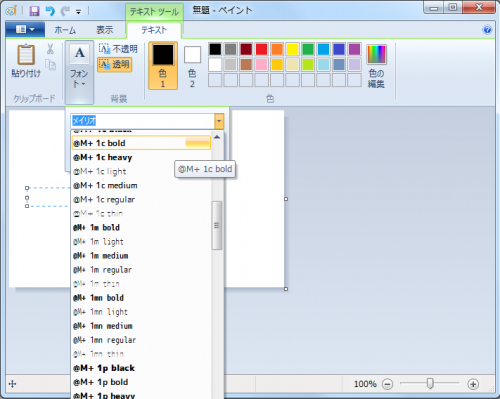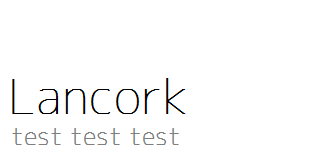※当ブログではアフィリエイト広告を利用しています。
フラットデザインによく合いそうなフォント「M+ OUTLINE FONTS」がTwitterやはてなブックマーク等で話題になっていました。
インストールするまでに少しつまづいた部分があったので使用できるようになるまでの手順をメモします。
M+ OUTLINE FONTSとは?
日本語に対応した、細め~太めまでのバリエーションが用意されているとても美しいフォントです。
和文フォントとプロポーショナル欧文フォントは Thin から Black までの 7 種類、半角固定幅欧文フォントは Thin から Bold までの 5 種類のウエイトを用意しました。
美しいだけでなくフリーソフトとして、商業的な使用も許可されています。
これらのフォントはフリー(自由な)ソフトウエアです。あらゆる改変の有無に関わらず、また商業的な利用であっても、自由にご利用、複製、再配布することができますが、全て無保証とさせていただきます。
フォントのインストール~使用まで
ダウンロード
公式サイトで、雲のアイコンをクリックします。
公式配布サイトhttps://osdn.net/rel/mplus-fonts/TESTFLIGHTへのリンクをクリックします。
ダウンロードサイト osdn.net で最新版の mplus-TESTFLIGHT-*.tar.xz ファイルを選択します。
(数字の部分は変わる可能性があります。)
下記のようなページに飛んだ後、少し待つとダウンロードが始まります。始まらない場合は図中の赤い枠線のリンクをクリックします。
ダウンロードしたファイルの解凍
ダウンロードしたファイルは「.tar.xz」という形式で圧縮されているため、解凍ツールがインストールされていない場合は別途必要になります。私は「Lhaz」というソフトで解凍しました。
フォントのインストール
解凍されたフォルダの中にはフォントファイル(*.ttf)がたくさん入っています。それぞれウエイトが異なるのでインストールしたいものを選択後右クリックし「インストール」を選択するとインストール完了です。とりあえず全部入れてみました。
フォントの使用
実際にフォントを使用するソフトでフォントが選択可能になっていることを確認してみます。Windows標準ソフト「ペイント」でバッチリ使用可能でした。
実際に文字を書いてみました。綺麗です。
おわりに
今回困ったのはフォントファイルが「.tar.xz」という見たことがない形式で圧縮されていた点でした。
フォントはとても使い勝手がよさそうなので、壁紙などのワンポイントに使ってみたいと思いました。
おしゃれなフォントをお探しのあなたには、源ノ角ゴシックというフォントもおすすめです。インストール方法の記事は↓からご覧ください。
関連記事:話題の無料日本語フォント「源ノ角ゴシック」のインストール方法